| 在EA中为什么需要仪表盘
在EA中可以建立需求模型、设计模型、code模型、测试模型,实现基于模型的管理,包括:
需求管理
质量管理
项目管理
这些管理需要对相应的模型元素进行统计,并以图表的形式展示。例如:可以对需求的用例优先级
或者状态统计。这些统计一般会以图表的形式展示。EA提供对模型的统计和图表展示功能,这个功能就是仪表盘。
仪表盘有什么
使用EA,您可以创建许多不同的图表,包括:
- 饼图-二维、三维(Pie - 2D 和 3D)
- 炸圈图-二维、三维(Doughnut - 2D
和 3D)
- 圆环图 (Torus)
- 线图-时间序列(Line Graph)(Time
Series)
- 表格-模型视图 (Table -Model
Views)
- 水平条-二维、三维(Horizontal bar
- 2D 和3D)
- 垂直列-二维、三维(Vertical column
- 2D 和3D)
- 热图(Heat Maps)
我们什么时候需要用这些图表呢?
下面,我以聊天室为例,介绍一下如何用这些图表进行需求统计和分析。
首先,我们在EA中建立了需求模型(用户需求和功能用例),如下图:
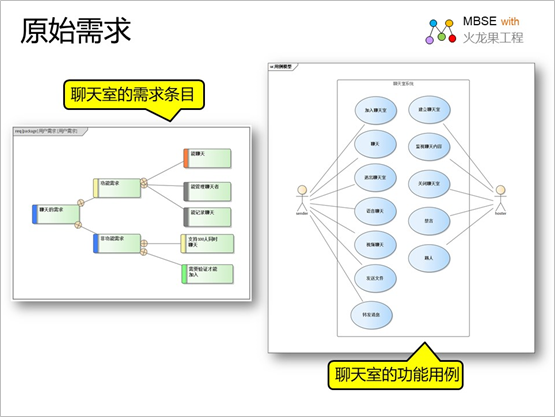
用户首先对这些需求进行属性定义,例如:优先级的高低、实现的复杂程度。然后就可以在需要的时候利用EA的图表功能进行统计分析:
|
当研发进行了一段时间后,需要直观的了解一下目前研发进展,
在测试时想要统计测试用例通过情况,
领导想要查看某个人的任务完成情况时 。 |
下面就是使用EA的各种图标进行修去分析的示例。
如下是使用柱状图进行需求的统计分析的示例:
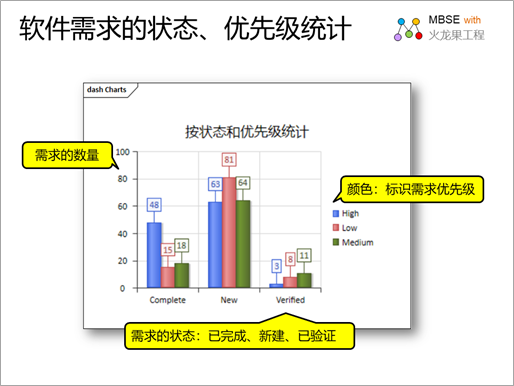
说明:
|
横轴:需求的状态 :
√ New:新增加
√ Complete:已完成
√ Verified:已经验证通过
纵轴:需求的数量;
颜色:需求的优先级:高中低。 |
还可以用饼图来表示,如下图:
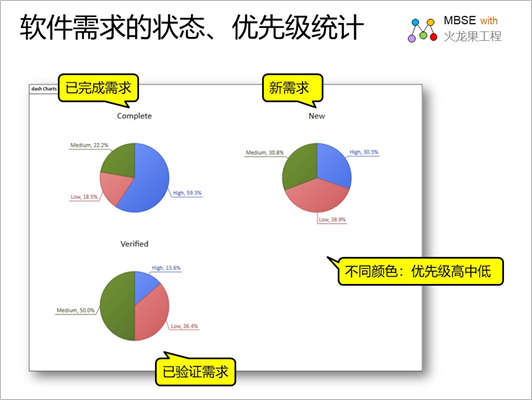
在项目研发过程中,随着研发进程,需求会有一定的变化,也会出现一系列的变更。想要记录这些变化,就需要用到折线图。如下图展示的是随着时间的变化,不同状态用例的数量:
√
未执行的测试用例数。
√ 执行失败的用例数。
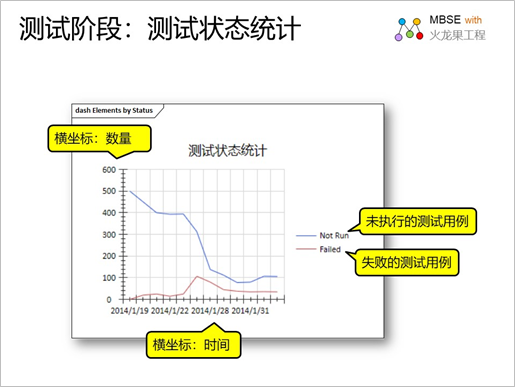
EA中还有Heat Maps(热图),这类图适合统计数据分布情况,在数据可视化领域是一种常用图示。如下图直观展示了一个技术架构在基础层、数据层、应用层等各个模块中需要用到的技术、花费的成本。
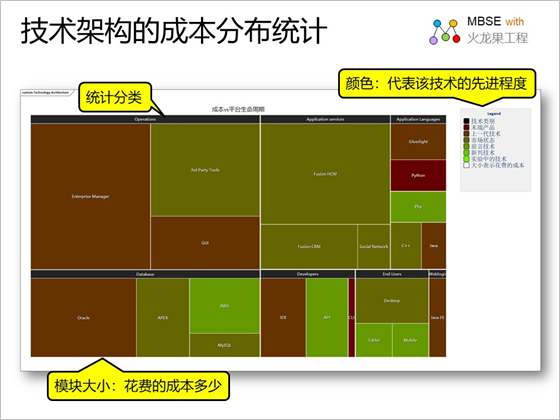
如果觉得图表看不到具体数据,还可以使用Model Views,统计用户需求条目如下图所示:
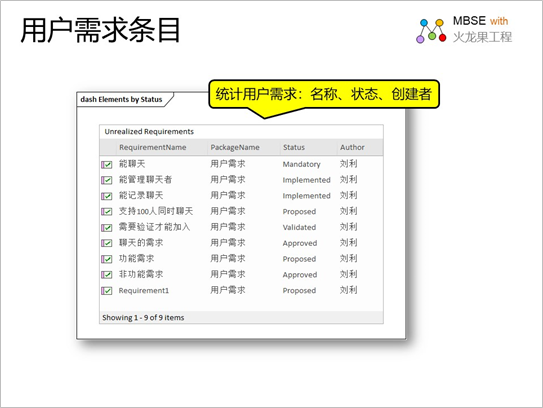
EA中仪表盘建模工具栏中提供了一系列已经预制好的图表样式,例如元素状态统计饼图、优先级统计柱状图。用户还可以根据自己的需要定制统计条件和展示样式。
如下是配置好的统计图表,说明如下:
| 关系列表 |
说明 |
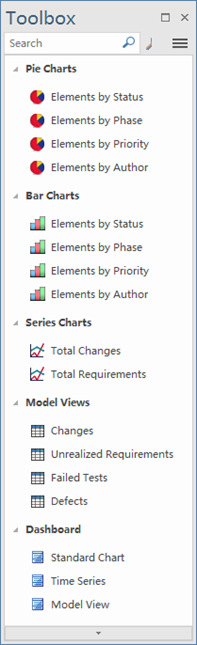
|
Pie Charts:饼图
Element by Status:元素的状态饼图
Element by Phase:元素的阶段饼图
Element by Priority:元素的优先级饼图
Element by Author:元素的创建者饼图
Bar Charts:柱状图
Element by Status:元素的状态柱状图
Element by Phase:元素的阶段柱状图
Element by Priority:元素的优先级柱状图
Element by Author:元素的创建者柱状图
Series Charts:系列图
Total Changes:全部变更折线图
Total Requirements:全部需求折线图
Model Views:模型视图
Changes:变更列表
Unrealized Requirements:未实现的需求列表
Filed Tests:失败的测试列表
Defects:缺陷列表
Dashboard:仪表板
Standard Chart:自定义标准图表
Time Series:自定义时间系列图表
Model View:自定义模型视图表格
|
如何建模仪表盘
创建图表
在EA中有两种创建图表方式:
1. 直接创建仪表版图,利用工具栏工具直接创建
2. 根据模板创建
下面逐一介绍如何创建:
第一种方式:直接创建仪表版图,利用工具栏工具直接创建,如下图所示:
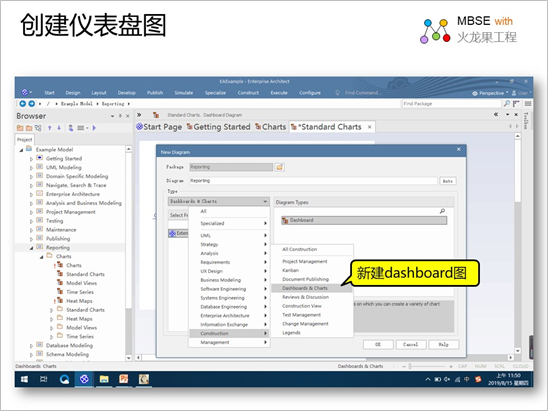
第二种方式:使用“模型向导”创建,如下图所示:
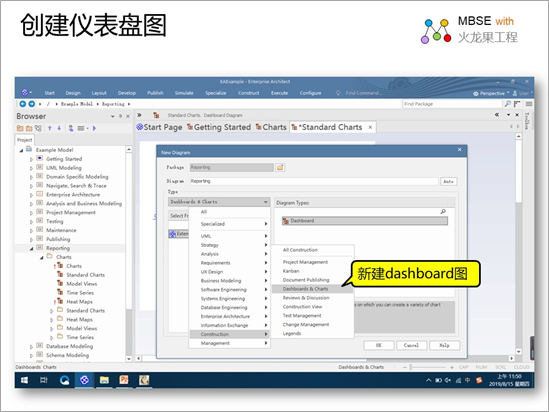
在模型向导 列表选择对应的菜单:Dashboard,然后选择创建,则把该模型向导的内容创建到模型tree上。
图表配置
可以对图表模型进行配置,配置相应的模型数据源、过滤条件、外观。如下图所示:
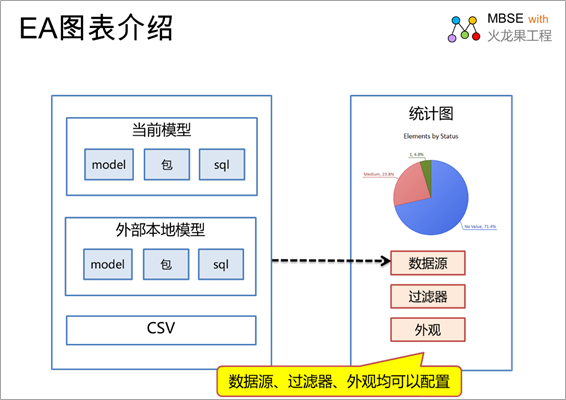
在图表元素下的Chart Details属性是图表的定制属性。
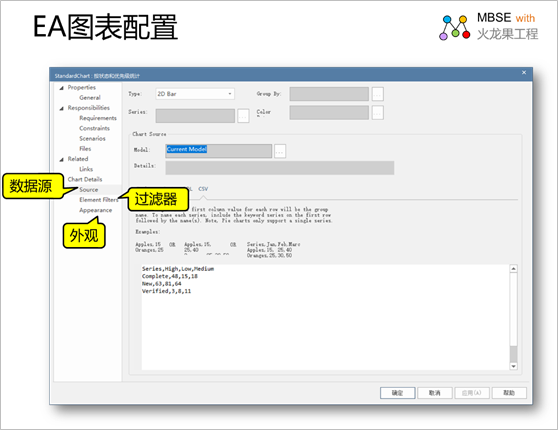
Source(数据源):配置统计图表的数据源,可以是当前模型数据也可以是外部模型,可以是一个模型的Model、一个Package,可以根据sql按照条件查找数据,还可以用csv数据。
Element Filters(过滤器):根据自己的需求设置过滤筛选条件。
Appearance(外观):定制图表的外观:颜色、2D/3D、标注位置等内容。
在EA中图表的样式也是丰富多彩、多种多样的,如上边需求统计图还可以显示为:
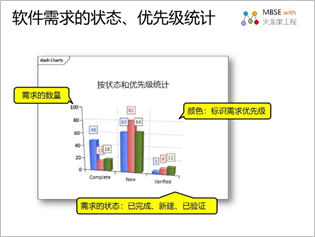
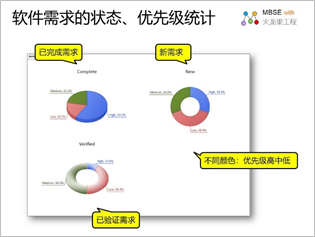
最后,为大家介绍一下EA15.2版新特性:更加优雅的仪表板视图排版。
EA15.2新特性:图表元素的自动排序和布局
新版本可以创建更加优雅、完善的统计报告,可以跟踪 kpi、度量指标和其他与业务相关的关键数据,可以更加灵活的设计自己喜好的样式和布局。
从一个图表元素到多个图表元素,元素都会自动布局以填充整个可视区域。
EA中有多种布局可供选择-自由选择图表类型的布局。
对于显示大量元素的可滚动视图,可以使用连续样式。
可以手动拖放图表位置,并将其与周围形成的所有其他图表自动对齐到位。
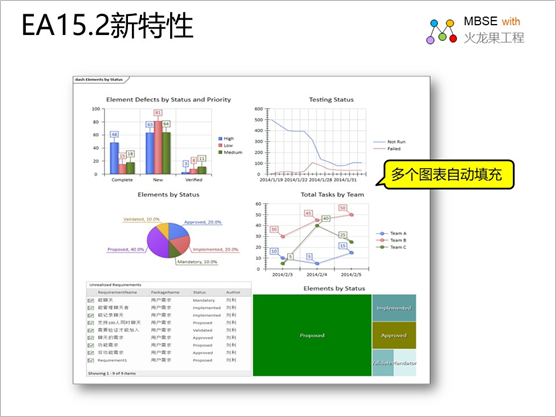
如果您希望了解更多信息:
下载 pdf版:
《优雅的仪表盘视图》
本文使用的建模工具为EA,可以下载试用版http://tool.uml.com.cn/ToolsEA/download.asp
后记
希望您读了此文后有所受益。
如果您有经验乐于分享,欢迎投稿给我们。
如果您对我们的培训、咨询和工具感兴趣:
| 
